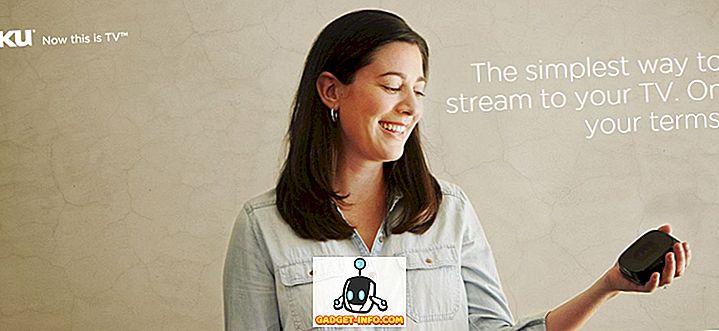Има два вида хора: тези, които нямат нищо против, когато приложение или услуга променят интерфейса си, и тези, които са много против. Когато става въпрос за последното ре-дизайн на Spotify, последната група нараства с един час.
Spotify започна да извършва цялостен ремонт на интерфейса на Web Player. Така че, ако слушате плейлистите на Spotify в браузъра и все още не сте го виждали - подгответе се, защото идва. Може и да не ви хареса, след като го получите. Ето защо, ще ви покажем бързо решение, за да получите обратно стария интерфейс на Spotify (и всички негови функции).
Какво не е наред с новия интерфейс на Spotify Web Player?
От визуална гледна точка новият интерфейс на Spotify не е толкова лош; всъщност може дори да го намерите за привлекателна. Изглежда елегантно, модерно и достатъчно ясно.


Възстановете стария интерфейс Spotify в Chrome
За щастие, има решение, което ви позволява да се върнете към стария интерфейс на Spotify Web Player - поне засега. Реалистично е да очакваме, че Spotify ще сложи край на това в бъдеще, но в момента изглежда доста добре.
1. Първо ще имате нужда от разширение на браузъра, което може да промени нивото на потребителския агент на браузъра ви . В много опростени термини, това разширение позволява на браузъра ви (да речем, Chrome) да се преструва, че е друг браузър (например Firefox) при достъп до уебсайт.
Някои уебсайтове показват различна версия на интерфейса си в зависимост от това дали имате достъп до тях от нов или стар браузър и това е, което ще използваме в нашия пример.
За тази цел има няколко подобни разширения. В Google Chrome можете да инсталирате превключвател за потребителски агент за Chrome или за превключване на потребителски агенти за Google Chrome (да, имената наистина са креативни). В този пример използвам първия.
2. Въведете player.spotify.com в адресната лента за достъп до интерфейса на Web Player. Влезте в профила си в Spotify. Обърнете внимание, че ще бъдете пренасочени към open.spotify.com . Това е новият интерфейс. Страдайте от нея само за малко.
3. След това кликнете върху бутона на разширението в лентата с разширения на Chrome, за да изберете низ от потребителски агент. Използвам „ Firefox 33 в Windows “, но можете да опитате да превключите към други, ако това не работи за вас.


Кредитът за този полезен съвет отива към потребителя на Reddit Noihctlax, който го посочи в тази тема. Благодаря, Noihctlax!
Разбира се, възможно е и други потребители в мрежата да предлагат същото решение - ние сме им благодарни.
Вземете стария интерфейс Spotify в други браузъри
Ако Chrome не е предпочитаният ви уеб браузър, не се притеснявайте. Същият принцип се прилага: просто трябва да промените низа на потребителския агент и да следвате стъпките, описани в предишния раздел.
Firefox
Потребителите на Firefox могат да се обърнат към User Agent Overrider или User-Agent Switcher. Резултатите от търсенето за разширения, свързани с потребителски агент, предлагат повече опции, ако тези две не работят.

сафари
Потребителите на Safari ще трябва да копаят малко през диалозите си Предпочитания. Отворете раздела Preferences> Advanced и активирайте менюто Develop .

Ако можете да видите менюто в прозореца на Safari, отворете го, за да намерите подменюто User Agent. Тук можете да принудите Safari да се идентифицира като друг браузър.

Microsoft Edge
Microsoft Edge има подобен подход. Ще трябва да влезете в Инструментите за разработчици, като натиснете клавиша F12. Намерете и отворете раздела Емулация. Тук ще намерите две падащи менюта, където можете да персонализирате профила на браузъра и низът на потребителския агент.

Имате стария интерфейс на Spotify Web Player?
Това решение трябва да ви даде достъп до стария интерфейс на Spotify Web Player, независимо от абонаментния ви план. Както споменахме, напълно възможно е Spotify скоро да въведе начин да предотврати това. Ще се опитаме да актуализираме тази статия с нова информация и съвети, когато се появят.
Дотогава се наслаждавайте на музиката така, както искате.
Какво е вашето мнение за новия интерфейс на Spotify Web Player? Обичате ли го или мразите? Този трик работи ли за вас? Кажете ни в коментарите по-долу - ако имате проблеми, някой може да ви помогне!
Image кредити: Microsoft Docs, Spotify Общността, Mozilla добавки.